更新或恢复时修复iTunes错误1013/1611的二种方法
“我的OSX:10.8 - iMac iPhone 6
尝试还原时收到iTunes错误1611。如何修复iTunes 1611错误?“
- Apple社区
iTunes可能是iPhone用户最有用的工具,但是,使用的越多,发现的错误就越多。 iTunes错误1013/1611 用户在更新时可能不是一个奇怪的错误,或者为了更好地修复它,本文将向您介绍最好的二种方法,只需按照。
是什么导致iTunes错误1013/1611?
当您尝试更新到新的iOS或恢复iDevices时,经常会出现iTunes错误1611以及iTunes错误1013。这些错误主要有两个原因:
- USB端口或USB电缆连接不良
- 在iPhone,iPad或iPod中使用底座问题

在Mac和Windows上修复iTunes错误1013/1611的二种方法
要修复iTunes错误1013(或1611),请先检查USB端口或USB电缆连接。如果错误消息仍然存在,则需要更进一步,并在更新(或恢复)iPhone,iPad和iPod时继续执行以下步骤以修复iTunes错误1013和1611。
- 对于Mac OS X 10.11,10.10,10.9和So On
- 适用于Windows 10,8.1 / 8,7,Vista,XP
- 使用免费Tenorshare TunesCare修复所有iTunes错误
对于Mac OS X 10.10,10.9,10.8和10.7
- 1.转到Applications-> Utilities文件夹并启动Terminal。
- 2.键入“sudo nano / etc / hosts”(不带引号)并按回车键。然后输入密码。
- 3.使用向下箭头键查找“gs.apple.com”条目。
- 4.按键盘上的CONTROL + O保存文件。
- 5.按键盘上的CONTROL + X退出nano编辑器。
一旦光标位于前面,请确保通过在文本前面输入“#”(无引号)注释掉行,或者完全删除具有gs.apple.com的行。

适用于Windows 10,8.1 / 8,7,Vista,XP
- 1.转到开始 - >程序 - >附件,然后运行记事本或写字板
- 2.单击文件菜单中的打开..浏览到Windows / System32 / drivers / etc.
- 3.在“文件类型:”中选择所有文档
- 4.打开“主机”,删除包含“gs.apple.com”的行,然后单击“保存”
- 5.带有“gs.apple.com”的条目会影响iOS设备的更新或恢复。由于删除了主机文件中“gs.apple.com”的所有条目,您将有一个全新的开始。

以上是更新或恢复时修复iTunes错误1013/1611的二种方法的详细内容。更多信息请关注PHP中文网其他相关文章!

热AI工具

Undresser.AI Undress
人工智能驱动的应用程序,用于创建逼真的裸体照片

AI Clothes Remover
用于从照片中去除衣服的在线人工智能工具。

Undress AI Tool
免费脱衣服图片

Clothoff.io
AI脱衣机

Video Face Swap
使用我们完全免费的人工智能换脸工具轻松在任何视频中换脸!

热门文章

热工具

记事本++7.3.1
好用且免费的代码编辑器

SublimeText3汉化版
中文版,非常好用

禅工作室 13.0.1
功能强大的PHP集成开发环境

Dreamweaver CS6
视觉化网页开发工具

SublimeText3 Mac版
神级代码编辑软件(SublimeText3)
 Google Assistant将不再与Waze一起使用iPhone
Apr 03, 2025 am 03:54 AM
Google Assistant将不再与Waze一起使用iPhone
Apr 03, 2025 am 03:54 AM
Google正在为iPhone Waze中的Google Assistant Integration日落助理集成,该功能已经出现了一年多的功能。 在Waze社区论坛上宣布的这一决定是Google准备用其完全替换Google助手的
 哪个iPhone版本是最好的?
Apr 02, 2025 pm 04:53 PM
哪个iPhone版本是最好的?
Apr 02, 2025 pm 04:53 PM
最佳iPhone版本取决于个人需求。1.iPhone12适合需要5G的用户。2.iPhone13适合需要长电池寿命的用户。3.iPhone14和15ProMax适合需要强大摄影功能的用户,特别是15ProMax还支持AR应用。
 iPhone 16 Pro Max防水吗?
Apr 05, 2025 am 12:02 AM
iPhone 16 Pro Max防水吗?
Apr 05, 2025 am 12:02 AM
iPhone16ProMax是防水的,其防水等级为IP68,可以在6米深的水中浸泡30分钟。日常使用时,避免长时间浸泡,定期检查密封性,并在高强度活动中使用防水保护套。
 Anker的Airtag兼容跟踪器今天仅为$ 12
Mar 27, 2025 am 03:05 AM
Anker的Airtag兼容跟踪器今天仅为$ 12
Mar 27, 2025 am 03:05 AM
Anker Eufy SmartTrack Link蓝牙追踪器:价格实惠,功能强大的Apple Find My网络追踪替代品 这款售价仅为12美元的Anker Eufy SmartTrack Link蓝牙追踪器,是Apple AirTag的理想替代品。它具备AirTag的大部分功能,同时解决了AirTag的一些不足之处,例如缺乏内置钥匙圈孔和价格相对较高的问题。 它利用Apple的Find My网络进行追踪,并配备了方便的内置钥匙圈孔,使用标准CR2032电池。目前亚马逊正在促销单件装、双件
 亚马逊iPhone 16 Pro Max的价格是多少?
Apr 03, 2025 am 12:15 AM
亚马逊iPhone 16 Pro Max的价格是多少?
Apr 03, 2025 am 12:15 AM
iPhone16ProMax在Amazon上的价格是1200美元。1)在Amazon上搜索“iPhone16ProMax”查看价格。2)评估性价比时,与其他手机如SamsungGalaxyS23Ultra和GooglePixel7Pro进行比较。
 使用此简单技巧来修复iPhone快捷方式中的等待限制
Apr 11, 2025 am 03:05 AM
使用此简单技巧来修复iPhone快捷方式中的等待限制
Apr 11, 2025 am 03:05 AM
苹果的快捷方式应用程序为短暂停顿提供了“等待”操作,但持续时间更长。 这种限制源于iOS的背景应用程序限制。 聪明的解决方法使用自定义焦点模式来实现扩展的等待,
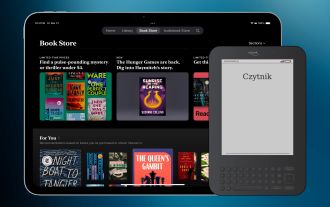 为什么iPad要替换我的eReader
Mar 26, 2025 am 03:02 AM
为什么iPad要替换我的eReader
Mar 26, 2025 am 03:02 AM
iPad vs. EREADER:为什么iPad统治着数字阅读的至高无上 电子阅读者彻底改变了数字阅读,提供了轻巧的纸面体验。 多年来,它们一直是读书爱好者的首选。 但是,平板电脑,尤其是iPad,H
 iPhone 17发布了吗?
Apr 09, 2025 am 12:07 AM
iPhone 17发布了吗?
Apr 09, 2025 am 12:07 AM
iPhone17尚未发布,预计将于2025年秋季亮相。1.性能提升:可能搭载更强大的A17芯片。2.摄像头改进:可能提升像素和传感器,推进ProRAW和ProRes格式。3.设计变化:可能采用更窄边框或无边框设计,使用新材质。4.新功能引入:可能在健康监测和AR方面有突破。






